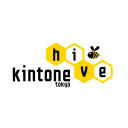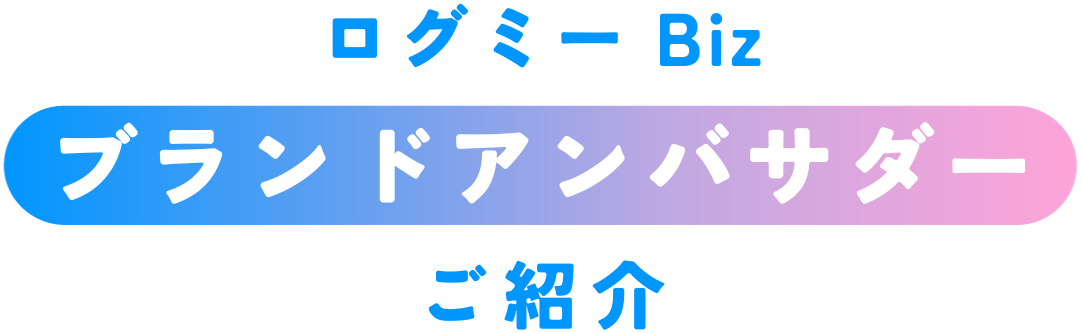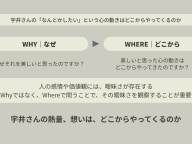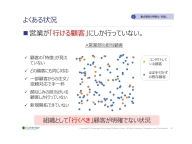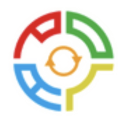誰でも簡単に使えるkintoneを突き詰めて考えてみた
星野智久氏:みなさま、こんばんは。
今日はこのお題についてお話をさせていただきたいと思います。
私は株式会社ジョイゾーの星野と申します。普段はkintoneの開発を新潟でフルリモートで行っております。
実は昨年もkintone hackに登壇させていただきまして、その際は「誰でも簡単に使える」というテーマで、kintone上で音声入力をするというhackを行いました。
kintoneのユーザビリティを向上させるチャレンジ
ユーザーさんがkintoneに慣れてくると、こんな声が上がってきたりします。
こちらは新潟のユーザーさんで、kintone歴2年です。
けっこう使い慣れてはいらっしゃるんですが、「フィールドによっては扱いが難しいな」とおっしゃっていました。
例えば、計算フィールドやフィールドコードがわからないとか、計算式がわからないために設定しづらいといったことが挙げられます。
こちらのドロップダウンフィールドでは、ほかのアプリで使いたくても、項目が多いと既存のアプリにコピーできないという問題もあります。
これが一番難しいですね。サブテーブルをCSV出力をした時に利用しづらかったり、Excelを読み込んでもサブテーブルをアプリにつくることができないといったこともあります。
今回はせっかくなので、kintoneのユーザビリティを向上するために、「誰でも簡単に」シリーズの次のステップ、「誰でも簡単に設定できる」に挑戦してみました。
「誰でも簡単に設定できる」を実現させるデモ
では、デモをさせていただきます。
今回使うアプリには、いろんなフィールドがあります。
例えば、都道府県のドロップダウンフィールドだったり、計算フィールドなどですね。いまこちらには時間しか入っていないんですが、このアプリにはあと2つのサブテーブルがあります。
まずはアプリのフィールドのコピーをやりたいと思います。
コピー対象アプリというフィールドをコピーします。コピー対象アプリで「コピー後アプリ」を選ぶと、最初のアプリのフィールドが出てきます。ここで都道府県をドラッグ&ドロップしたり、郵便番号を送ってみたりします。そして、郵便番号をドラッグ&ドロップして保存します。そうすると「反映しました」と出るので、「コピー後アプリ」を見てみると、都道府県や郵便番号が入っています。
次に計算フィールドのデモをさせていただきます。
計算フィールドをクリックしていただくと、先ほどの時刻が入っている計算フィールドが出てきます。こちらに、例えば利用料をドラッグ&ドロップしてみます。フィールドコードなどは意識しなくても、ドラッグ&ドロップで簡単に計算フィールドをつくることができるようになっています。こちらも「反映しました」ということなので見てみると、計算フィールドが「利用料×時間」になっています。
ここからはサブテーブルです。すごく難しいところなんですが、例えば「名前」「かな」「住所」という項目がExcelの1枚目のシートにあって、緊急連絡先などの情報がシートごとに分かれているデータがあるとします。このExcelをkintoneで読み込みます。すると「フィールド追加完了」となっています。
対象のアプリとして、今回は「Excel追加アプリ」を用意してあります。シートごとにサブテーブルを分けていて、更新すると名前やサブテーブルをアプリに追加することができるようになっています。こちらのデータにはサブテーブルが2つあって、kintone上で「Excelダウンロード」を押していただきます。データのサブテーブルは、IDごとに全部Excelシートが分かれて、それぞれがIDをもって紐づいているので、ダウンロード後にVLOOKUPなどで有効活用ができるようになっています。
また、アップロードもできるようになっています。ここにサブテーブルのデータが入っていないレコードがあるので、こちらにデータアップロードのExcelをポンと入れると、Excelの取り込みができました。すると、このようにシートごとに分かれているので、それぞれのサブテーブルにデータを登録できるようになっております。
ということで、デモは以上です。
「誰でも簡単に」をhackする楽しさ
kintoneの「誰でも簡単に」というキーワードをhackしていく。これは大変楽しいことだと思います。私はITが苦手な人も含めて、「誰でも簡単に」というところを目指して、kintoneのみで今回もhackさせていただきました。今後も挑戦していきたいなと思っております。
ご清聴ありがとうございました。
(会場拍手)